Panasonic TX-PR42GT50_TX-PR50GT50 — настройка сетевых служб для потокового воспроизведения контента [70]
![Panasonic TX-PR42GT50_TX-PR50GT50 [70/0] Сетевые подключения](/views2/1018215/page70/bg46.png)
Использование сетевых служб (DLNA / VIERA Connect)
70
Сетевые подключения
Если Вы хотите использовать только функции DLNA, Вам необходимо домашнее сетевое окружение – Вы
сможете работать с функциями без широкополосного сетевого окружения.
Если Вы хотите использовать функции VIERA Connect, Вам необходимо широкополосное сетевое окружение.
●
Если у Вас нет доступа к широкополосным сетевым службам, обратитесь к своему дистрибьютору за
помощью.
●
Подключение к Интернету по телефонной линии не может быть использовано.
●
Необходимая (эффективная) скорость: как минимум 1,5 Мбит/с для качества изображения в SD-формате
и 6 Мбит/с в HD-формате соответственно. Если скорость передачи данных недостаточна, контент может
воспроизводиться неправильно.
Пример 1
(для DLNA и VIERA Connect)
Кабель локальной сети (неэкранированный)
Проводное соединение
Беспроводное соединение
Концентратор
или
маршрутизатор
Медиасервер DLNA Certified
(например, ПК и т. д.)
Интернет-окружение
Точка доступа
Смартфон
Встроенное оборудование
беспроводной локальной сети
●
Для данного подключения обязательно используйте прямой кабель локальной сети.
●
Установите и подключите необходимое для сетевой среды оборудование. На данном телевизоре Вы не
можете задавать настройки оборудования. Прочитайте руководство по эксплуатации оборудования.
●
Если Ваш модем не поддерживает функции широкополосного маршрутизатора, воспользуйтесь
широкополосным маршрутизатором.
●
Если Ваш модем поддерживает функции широкополосного маршрутизатора, однако в нем нет свободных
портов, воспользуйтесь концентратором.
●
Убедитесь, что широкополосные маршрутизаторы и сетевые концентраторы совместимы с 10BASE-T /
100BASE-TX.
●
Если Вы используете оборудование, совместимое только с 100BASE-TX, Вам потребуются кабели
локальной сети категории 5.
Пример 2
(для VIERA Connect)
Чтобы воспользоваться функциями VIERA Connect, Вы можете подсоединить телевизор к
телекоммуникационному оборудованию напрямую.
Интернет-окружение
Кабель локальной сети
(неэкранированный)
Примечание
●
Обратитесь к Вашему поставщику интернет-услуг (ISP) или телекоммуникационной компании, если Вам
потребуется помощь относительно сетевого оборудования.
●
Подтвердите положения и условия договоров с Вашим поставщиком интернет-услуг (ISP) или
телекоммуникационной компанией. В зависимости от условий договоров с Вас может взиматься
дополнительная плата или осуществление нескольких параллельных подключений может оказаться
невозможным.
●
Выключите телевизор и снова включите, если Вы меняете или восстанавливаете сетевое подключение.
Содержание
- Инструкция по эксплуатации плазменный телевизор p.1
- Примечание к функциям dvb передачи данных с каналов телевизионного вещания ip телевидения p.2
- Не отображайте неподвижные части изображений в течение длительного времени p.2
- Дополнительные функции p.3
- Основные функции p.3
- Обязательно прочитайте p.3
- Наслаждайтесь своим телевизором p.3
- Другое p.3
- Содержание p.3
- Для предотвращения пожара никогда не оставляйте свечи или другой источник открытого огня вблизи телевизионного приемника p.4
- Предупреждение p.4
- Обращение со штепсельной вилкой и шнуром питания p.4
- Не устанавливайте телевизор на наклонных или неустойчивых поверхностях а также убедитесь что край телевизора не свисает p.4
- Не снимайте крышки и никогда не вносите изменения в телевизор самостоятельно p.4
- Не помещайте внутрь телевизора посторонние предметы p.4
- Не позволяйте детям брать карту sd p.4
- Не подвергайте воздействию прямых солнечных лучей и других источников тепла p.4
- Не подвергайте воздействию дождя или чрезмерной влажности p.4
- Меры предосторожности p.4
- Источник питания p.4
- Предостережение p.5
- Перед чисткой телевизора отсоедините штепсельную вилку p.5
- Обеспечьте достаточное пространство вокруг аппарата для рассеивания тепла p.5
- Не подвергайте дисплейную панель сильным внешним воздействиям или ударам p.5
- Встроенное оборудование беспроводной локальной сети p.5
- Беспроводная технология bluetoot p.5
- Телевизор является тяжелым предметом переносите телевизор по крайней мере вдвоем во избежание травм при опрокидывании или падении телевизора поддерживайте его как показано на рисунке p.5
- Радиоволны p.5
- Стандартные принадлежности p.6
- Предупреждение p.6
- Принадлежности дополнительные принадлежности p.6
- Дополнительные принадлежности p.6
- Установка извлечение батареек пульта дистанционного управления p.7
- Принадлежности дополнительные принадлежности p.7
- Прикрепление отсоединение подставки p.7
- Предупреждение p.7
- Предостережение p.7
- Сборка подставки p.8
- Принадлежности дополнительные принадлежности p.8
- Закрепление блока телевизора p.8
- Принадлежности дополнительные принадлежности p.9
- Предотвращение падения телевизора p.9
- Пульт дистанционного управления p.10
- Ознакомление с элементами управления p.10
- Использование экранной индикации p.11
- Индикаторная панель панель управления p.11
- Функция автоматического режима ожидания p.11
- Ознакомление с элементами управления p.11
- Как использовать пульт дистанционного управления p.11
- Инструкции p.11
- Подключения p.12
- Шнур питания спутниковая и наземная антенны p.12
- Разъемы p.12
- Основные подсоединения p.12
- Примечание p.13
- Основные подсоединения p.13
- Записывающее устройство dvd видеомагнитофон и ресивер p.13
- Записывающее устройство dvd видеомагнитофон p.13
- Устройства av p.13
- Проигрыватель 3d совместимый проигрыватель p.13
- Беспроводное соединение p.14
- Сеть p.14
- Проводное соединение p.14
- Основные подсоединения p.14
- Использование зажима p.14
- Зажим p.14
- Выберите язык p.15
- Выберите свою страну p.15
- Выберите режим для настройки p.15
- Выберите начать aвтонастройку p.15
- Вставьте штепсельную вилку телевизора в сетевую розетку и включите его p.15
- Автонастройка p.15
- Авто p.16
- Aвтонастройка аналоговая p.16
- Частота авто сетевой id p.16
- Установка сетевого подключения p.16
- Проводная p.16
- Передаю установки пожалуйста подождите p.16
- Начать aвтонастройку p.16
- Настройки сети dvb c p.16
- Настройка сети p.16
- Дистанционное управление невозможно p.16
- Выберите проводную или беспроводную сеть p.16
- Беспроводная p.16
- Автонастройка dvb t p.16
- Автонастройка dvb s p.16
- Автонастройка dvb c p.16
- Проводная p.17
- Беспроводная p.17
- Автонастройка p.17
- Соединение будет установлено со следующими настройками p.17
- Теперь автоматическая установка завершена и ваш телевизор готов для просмотра p.18
- Выберите дома p.18
- Перейдите к viera connect p.19
- Использование viera connect p.19
- Включите питание p.19
- Просмотр телевизора p.20
- Выберите режим p.20
- Выберите канал p.20
- Включите питание p.20
- Просмотр телевизора p.21
- Примечание p.21
- Отображение субтитров p.21
- Другие полезные функции отображение информационного баннера p.21
- 2 3 6 7 4 5 p.21
- Отображение доступных для выбора установок для текущего состояния p.22
- Таймер отключения телевизора p.22
- Просмотр телевизора p.22
- Формат p.23
- Просмотр телевизора p.23
- Примечание p.23
- Предыдущий просмотр p.23
- Для изменения формата изображения вручную p.23
- Пример портретный отображение по времени p.24
- Отобразите функцию тв гид p.24
- Использование функции тв гид p.24
- Выберите режим p.24
- Bbc three p.24
- Для просмотра списка каналов выбранной категории p.25
- Для просмотра списка каналов выбранного типа dvb p.25
- Для просмотра программ p.25
- Для просмотра информации о программе режим dvb p.25
- К следующему дню dvb p.25
- К предыдущему дню dvb p.25
- Использование функции тв гид p.25
- Просмотр телетекста p.26
- Переключите на телетекст p.26
- Выберите страницу p.26
- Teletext information p.26
- Сохранение часто просматриваемых страниц p.27
- Просмотр телетекста p.27
- Просмотр телевизора во время ожидания обновления p.27
- Просмотр дополнительной страницы p.27
- Просмотр в мультиокне p.27
- Полный вверх вниз p.27
- Для просмотра определенной дополнительной страницы p.27
- Для изменения сохраненных страниц p.27
- Включите телевизор p.28
- Просмотр с внешнего входа p.28
- Просмотр p.28
- Отобразите меню выбора входа p.28
- Выберите вход к которому подсоединено оборудование p.28
- Управление контентом или оборудованием с помощью пульта дистанционного управления телевизора p.29
- Просмотр с внешнего входа p.29
- Примечание p.29
- Как изменить код p.29
- Просмотр 3d изображений p.30
- Предостережение p.30
- Просмотр 3d изображений p.31
- Просматривайте 3d изображения p.31
- Включите 3d очки и наденьте их p.31
- D очки дополнительная принадлежность p.31
- Изменение режима 2d 3d p.32
- Для изменения 3d формата вручную p.32
- Просмотр 3d изображений p.32
- Примечание p.32
- Отобразите меню p.33
- Выберите настройки 3d p.33
- Выберите картинка p.33
- Выберите и настройте одну из следующих функций p.33
- Отобразите значки функции p.34
- Как использовать viera tools p.34
- Выберите функцию p.34
- Режим просмотра динамический контраст яркость цвет четкость растровый фон цветовой баланс яркий цвет режим эко выкл выкл тепло p.35
- Отобразите меню p.35
- Как использовать функции меню p.35
- Имя p.35
- Главное меню p.35
- Выберите пункт p.35
- Выберите меню p.35
- Список меню p.36
- Пункт настройки конфигурации варианты p.36
- Меню p.36
- Картинка p.36
- Как использовать функции меню p.36
- Пункт настройки конфигурации варианты p.37
- Меню p.37
- Картинка p.37
- Как использовать функции меню p.37
- Пункт настройки конфигурации варианты p.38
- Меню p.38
- Картинка p.38
- Как использовать функции меню p.38
- Звук p.38
- Как использовать функции меню p.39
- Звук p.39
- Пункт настройки конфигурации варианты p.39
- Меню p.39
- Установки p.40
- Таймер p.40
- Сеть p.40
- Пункт настройки конфигурации варианты p.40
- Меню p.40
- Как использовать функции меню p.40
- Звук p.40
- Установки p.41
- Пункт настройки конфигурации варианты p.41
- Меню p.41
- Как использовать функции меню p.41
- Пункт настройки конфигурации варианты p.42
- Меню p.42
- Как использовать функции меню p.42
- Установки p.42
- Установки p.43
- Пункт настройки конфигурации варианты p.43
- Меню p.43
- Как использовать функции меню p.43
- Установки p.44
- Пункт настройки конфигурации варианты p.44
- Меню p.44
- Как использовать функции меню p.44
- Установите система антенны и конфигурация lnb p.45
- Отобразите меню и выберите установки p.45
- Выберите меню настройки dvb s p.45
- Выберите dvb s p.45
- Возврат из меню установки p.45
- Запустите автонастройку p.46
- Выберите автонастройка p.46
- Установите спутник режим поиска и сканирования p.46
- Установите параметры автонастройки p.47
- Отобразите меню и выберите установки p.47
- Запустите автонастройку p.47
- Выберите меню настройки dvb c меню настройки dvb t или меню аналог настройки p.47
- Выберите автонастройка p.47
- Выберите dvb c dvb t или аналоговый p.47
- Dvb c dvb t аналоговые каналы p.47
- Выполнение автонастройки с помощью кнопок на телевизоре p.48
- Возврат из меню установки p.48
- Отобразите меню и выберите установки p.49
- Настройка и редактирование каналов p.49
- Выберите режим p.49
- Выберите одну из следующих функций p.49
- Выберите меню настройки dvb s меню настройки dvb c меню настройки dvb t или меню аналог настройки p.49
- Для редактирования каналов p.50
- Пропуск ненужных каналов редактирование каналов список каналов p.50
- Примечание p.50
- Настройка и редактирование каналов p.50
- Для редактирования списка избранных каналов p.50
- Ручная установка канала dvb ручная настройка p.51
- Ручная настройка аналоговых каналов ручная настройка p.51
- Настройка и редактирование каналов p.51
- Проверка сигнала dvb состояние сигнала p.52
- Отображение уведомления сообщение о нов канале dvb p.52
- Настройка и редактирование каналов p.52
- Автоматическое обновление каналов dvb обновить список каналов p.52
- Отобразите меню и выберите установки p.53
- Выберите блокировка от детей p.53
- Блокировка от детей p.53
- Выберите обычный интерфейс p.54
- Выберите dvb s dvb c или dvb t p.54
- Перейдите к обычному интерфейсу и следуйте инструкциям на экране p.54
- Отобразите меню и выберите установки p.54
- Использование обычного интерфейса p.54
- Отобразите меню и выберите установки p.55
- Начальные установки p.55
- Выберите системное меню p.55
- Выберите начальные установки p.55
- Отобразите меню и выберите установки p.56
- Обновление программного обеспечения телевизора p.56
- Выберите системное меню p.56
- Выберите обновление системы p.56
- Отобразите меню и выберите изображение p.57
- Дополнительные настройки изображения p.57
- Выберите режим просмотра и настройте режим p.57
- Выберите режим входа для регулировки и установки p.57
- Выберите одну из следующих функций p.57
- Чтобы изменить pin код p.58
- Пункт настройки конфигурации варианты p.58
- Копирование настроек на другой вход скопировать настройку p.58
- Изображение p.58
- Дополнительные настройки изображения p.58
- Блокировка настройки изображения настройка блокировки p.58
- Чтобы вставить или извлечь карту sd флеш память usb p.59
- Использование медиапроигрывателя p.59
- Подтвердите сообщение и запустите медиапроигрыватель p.60
- Наслаждайтесь работой медиапроигрывателя p.60
- Изменение устройства p.60
- Запуск медиапроигрывателя p.60
- Выберите устройство для доступа p.60
- Выберите контент p.60
- Вставьте карту sd или флеш память usb в телевизор p.60
- Изменение контента p.61
- Режим фото p.61
- Показ слайдов p.61
- По одному p.61
- Использование медиапроигрывателя p.61
- Создание 3d фотографий p.62
- Использование медиапроигрывателя p.62
- Для сортировки по папке дате или месяцу записи p.62
- Чтобы насладиться сохраненными 3d фото p.63
- Пункт настройки конфигурации варианты p.63
- Примечание p.63
- Настройки фото p.63
- Настр показа слайдов p.63
- Использование медиапроигрывателя p.63
- Настр показа слайдов p.64
- Меню p.64
- Использование медиапроигрывателя p.64
- Пункт настройки конфигурации варианты p.64
- Режим видео p.65
- Как управлять воспроизведением p.65
- Использование медиапроигрывателя p.65
- Воспроизведение с выбранной сцены в заголовке sd video или avchd p.65
- Пункт настройки конфигурации варианты p.66
- Настройки аудиовыхода p.66
- Настройка видео p.66
- Использование медиапроигрывателя p.66
- Звук p.66
- Режим музыка p.67
- Настройка музыки p.67
- Как управлять воспроизведением p.67
- Использование медиапроигрывателя p.67
- Воспроизведение с просмотра файла p.67
- Использование сетевых служб dlna viera connect p.68
- Примечание p.69
- Использование сетевых служб dlna viera connect p.69
- Viera connect p.69
- Сетевые подключения p.70
- Примечание p.70
- Пример 2 p.70
- Пример 1 p.70
- Использование сетевых служб dlna viera connect p.70
- Пункт настройки конфигурации варианты p.71
- Настройки сетевого подключения p.71
- Настройка соединения p.71
- Настройка сети p.71
- Меню p.71
- Использование сетевых служб dlna viera connect p.71
- Настройка проводного соединения p.72
- Использование сетевых служб dlna viera connect p.72
- Прокси порт p.72
- Прокси p.72
- Получение ip адреса получение адреса dns p.72
- Настройка беспроводного соединения p.73
- Использование сетевых служб dlna viera connect p.73
- Соединение будет установлено со следующими настройками p.74
- Ручное p.74
- Обновление программного обеспечения телевизора p.74
- Использование сетевых служб dlna viera connect p.74
- Wps pin p.74
- По одному p.75
- Отобразите viera tools и выберите медиа сервер p.75
- Использование функций dln p.75
- Для фотофайла p.75
- Выберите файл p.75
- Выберите один из медиасерверов к которому хотите получить доступ p.75
- Показ слайдов p.76
- Использование сетевых служб dlna viera connect p.76
- Для музыкального файла p.76
- Для видеофайла p.76
- Воспроизведение p.76
- Пункт настройки конфигурации варианты p.77
- Настройка музыки p.77
- Настройка видео p.77
- Настр показа слайдов p.77
- Меню p.77
- Использование сетевых служб dlna viera connect p.77
- Дополнительное меню для каждого вида контента p.77
- Настройки аудиовыхода для видеоконтента p.78
- Меню p.78
- Использование сетевых служб dlna viera connect p.78
- Звук p.78
- Пункт настройки конфигурации варианты p.78
- Функции подсоединения q link viera link p.79
- Краткий обзор функций q link и viera link p.79
- Viera link соединение hdmi p.79
- Q link соединение scart p.79
- Функции подсоединения q link viera link p.80
- Управление оборудованием совместимым с viera link control p.80
- Viera link hdmi соединения и выходные аудиосоединения p.80
- Функции подсоединения q link viera link p.81
- Совместное выключение p.81
- Совместное включение и удобное воспроизведение p.81
- Прямая запись с телевизора p.81
- Примечание p.81
- Загрузка предустановленных настроек p.81
- Для остановки записи p.81
- Q link p.81
- Функции подсоединения q link viera link p.82
- Удобное воспроизведение p.82
- Совместное выключение p.82
- Совместное включение p.82
- Загрузка предустановленных настроек p.82
- Viera link p.82
- Прямая запись с телевизора p.83
- Отобразите viera tools и выберите viera link p.83
- Выберите direct tv rec и начните запись p.83
- Direct tv rec p.83
- Управление меню подсоединенного оборудования с помощью пульта дистанционного управления viera упр viera link p.84
- Программа pause live tv pause live tv p.84
- Отобразите viera tools и выберите viera link p.84
- Выберите pause live tv и приостановите p.84
- Выберите упр viera link p.85
- Выберите оборудование для доступа p.85
- Функции подсоединения q link viera link p.85
- Управляйте меню оборудования p.85
- Примечание p.85
- Если подключено несколько записывающих устройств или проигрывателей p.85
- Если вы получили доступ к оборудованию без функции viera link p.85
- Установите на дом кинотеатр или tv p.86
- Отобразите viera tools и выберите viera link p.86
- Многоканальный звук p.86
- Контроль динамиков выбор динамика p.86
- Выберите выбор динамика p.86
- Внешнее оборудование p.87
- Оборудование hdmi p.87
- Для просмотра дисков dvd p.87
- Для прослушивания с помощью динамиков p.87
- Видеокамера игровая приставка p.87
- Usb устройства p.87
- Внешнее оборудование p.88
- Наушники p.88
- Техническая информация p.89
- Автоформат p.89
- Фото p.90
- Форматы файлов поддерживаемые медиапроигрывателем и медиасерверами p.90
- Техническая информация p.90
- Видео p.90
- Техническая информация p.91
- Примечание p.91
- Музыка p.91
- Файл divx с текстом субтитров p.92
- Техническая информация p.92
- Примечание p.92
- Информация о контенте divx который может быть воспроизведен определенное количество раз p.92
- Для отображения регистрационного кода divx vod p.92
- Флеш память usb p.93
- Устройства для записи или воспроизведения p.93
- Техническая информация p.93
- Соединение dvi p.93
- Примечание p.93
- Применимые функции hdmi p.93
- Подсоединение hdmi p.93
- Карта sd p.93
- С разъема av2 hdmi p.94
- Пункт настройки конфигурации варианты p.94
- Примечание p.94
- Подключение usb p.94
- Поддерживаемые форматы входных видеосигналов p.94
- Пк от разъема hdmi p.94
- Настройка bluetooth p.94
- Component y p.94
- Установки p.94
- Техническая информация p.94
- Управление с помощью клавиатуры игрового планшета p.95
- Техническая информация p.95
- Список символов для цифровых кнопок p.95
- Игровой планшет usb p.95
- Usb клавиатура клавиатура bluetooth p.95
- Техническая информация p.96
- Разъем hdmi p.96
- Разъем av1 scart rgb video q link p.96
- Информация о разъемах scart и hdmi p.96
- Часто задаваемые вопросы p.97
- Проблема причины действия p.98
- Часто задаваемые вопросы p.98
- Часто задаваемые вопросы p.99
- Проблема причины действия p.99
- Экран корпус подставка p.100
- Штепсельная вилка p.100
- Уход лицензии p.100
- Уход p.100
- Сначала отсоедините штепсельную вилку от сетевой розетки p.100
- Предостережение p.100
- Лицензии p.100
- Лицензии p.101
- Технические характеристики p.102
- Технические характеристики p.103
- Примечание p.103
- Памятка покупателя p.104
- Информация по обращению с отходами для стран не входящих в европейский союз p.104
- Декларация о соответствии p.104
- Web site http panasonic net p.104
Похожие устройства
-
 Panasonic TX-PR42ST50_TX-PR50ST50_TX-PR55ST50Руководство по эксплуатации
Panasonic TX-PR42ST50_TX-PR50ST50_TX-PR55ST50Руководство по эксплуатации -
 Panasonic TX-PR37C10_TX-PR42C10(11)_TX-PR50C10Инструкция по эксплуатации
Panasonic TX-PR37C10_TX-PR42C10(11)_TX-PR50C10Инструкция по эксплуатации -
 Panasonic TH-R58PY800_TH-R65PY800Руководство по эксплуатации
Panasonic TH-R58PY800_TH-R65PY800Руководство по эксплуатации -
 Panasonic TH-R37PV8_TH-R42PV8_TH-R50PV8Руководство по эксплуатации
Panasonic TH-R37PV8_TH-R42PV8_TH-R50PV8Руководство по эксплуатации -
 Panasonic TH-42PV500R_TH-50PV500RРуководство по эксплуатации
Panasonic TH-42PV500R_TH-50PV500RРуководство по эксплуатации -
 Panasonic TH-42PHW6_TH-50PHW6Руководство по эксплуатации
Panasonic TH-42PHW6_TH-50PHW6Руководство по эксплуатации -
 Panasonic TH-42PHW5_TH-50PHW5Руководство по эксплуатации
Panasonic TH-42PHW5_TH-50PHW5Руководство по эксплуатации -
 Panasonic TH-37PW5_TH-42PW5Руководство по эксплуатации
Panasonic TH-37PW5_TH-42PW5Руководство по эксплуатации -
 Panasonic TH-37PA50R_TH-42PA50RРуководство по эксплуатации
Panasonic TH-37PA50R_TH-42PA50RРуководство по эксплуатации -
 Panasonic TH-37PA30_TH-42PA30_TH-50PV30Руководство по эксплуатации
Panasonic TH-37PA30_TH-42PA30_TH-50PV30Руководство по эксплуатации -
 Panasonic TH-37PA20_TH-42PA20Руководство по эксплуатации
Panasonic TH-37PA20_TH-42PA20Руководство по эксплуатации -
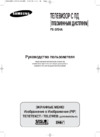 Samsung PS-37S4 ARРуководство по эксплуатации
Samsung PS-37S4 ARРуководство по эксплуатации
Узнайте, как правильно настроить сетевые службы для использования DLNA и VIERA Connect. Получите советы по подключению и необходимым требованиям к интернет-соединению.
![Panasonic TX-PR42GT50_TX-PR50GT50 — настройка сетевых служб для потокового воспроизведения контента [70]](/img/pdf.png)